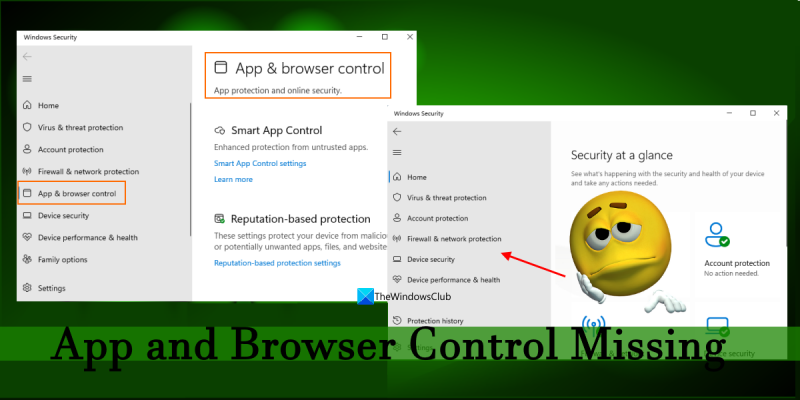Als IT-Experte kann ich sagen, dass es Windows 11 an App- und Browser-Steuerelementen mangelt. Dies ist ein ernstes Problem für Benutzer, die ihren Computer vor bösartiger Software schützen möchten. Es gibt ein paar Dinge, die Benutzer tun können, um sich zu schützen, aber das reicht nicht aus. Windows muss mehr Steuerelemente bereitstellen, um Benutzern zu helfen, sicher zu bleiben. Das erste, was Benutzer tun können, ist, ein Antivirenprogramm zu installieren. Dies hilft, den Computer vor Malware zu schützen. Es ist jedoch keine perfekte Lösung. Eine andere Sache, die Benutzer tun können, ist, vorsichtig zu sein, was sie herunterladen und installieren. Laden Sie Programme nur von vertrauenswürdigen Quellen herunter. Seien Sie vorsichtig, wenn Sie auf Links in E-Mail-Nachrichten und auf Websites klicken. Schließlich können Benutzer eine Firewall verwenden, um ihren Computer zu schützen. Eine Firewall kann eingehende Verbindungen von bösartiger Software blockieren. Dies sind einige Dinge, die Benutzer tun können, um sich zu schützen, aber Windows muss mehr Steuerelemente bereitstellen, um Benutzern zu helfen, sicher zu bleiben.
Viele Benutzer haben dieses Problem Keine App- und Browsersteuerungsfunktion auf ihre Windows 11/10 Computers. Tschüss App- und Browserverwaltung Die Funktion ist in der App „Einstellungen“ sichtbar, der gesamte Abschnitt fehlt in der App „Windows-Sicherheit“. Und das Klicken auf dieselbe Option in der App „Einstellungen“ hilft in keiner Weise. Wenn Sie auch mit dem gleichen Problem konfrontiert sind, sind die von uns überprüften Lösungen hilfreich.

In Windows 11 fehlen App- und Browser-Steuerelemente
Wenn Es gibt keine App- und Browsersteuerung auf Ihrem Windows 11/10 System, dann können Sie es mit den folgenden Lösungen beheben. Bevor Sie dies tun, sollten Sie nach Windows-Updates suchen. Wenn ausstehende Sicherheitsupdates und/oder neue Updates verfügbar sind, installieren Sie sie und prüfen Sie, ob sie funktionieren. Wenn dies nicht funktioniert, verwenden Sie die folgenden Lösungen:
- Direkter Zugriff auf App- und Browser-Steuerelemente
- Löschen Sie den Täterordner
- Verwenden Sie den Gruppenrichtlinien-Editor, um die Anwendungs- und Browsersteuerung anzuzeigen
- Zeigen Sie die Anwendungs- und Browsersteuerung mit dem Registrierungseditor an
- Wechsel von Insider Preview zu Stable Build
- Setzen Sie die Windows-Sicherheits-App zurück.
Lassen Sie uns jeden Schritt einzeln durchgehen.
1] Direktes App-Öffnen und Browsersteuerung
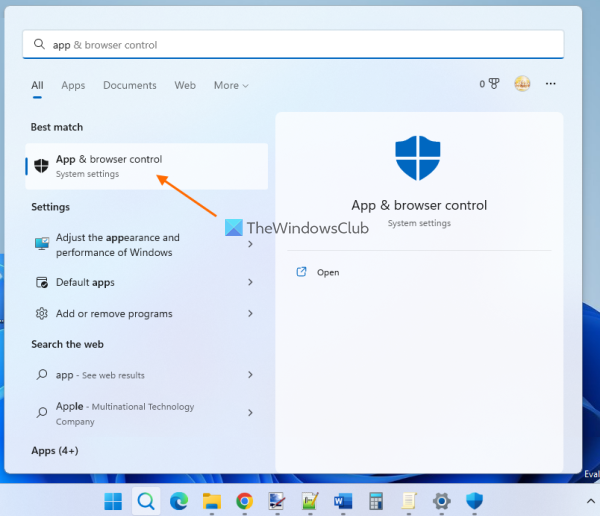
Dies ist eine der besten Lösungen, da es dieses Problem für viele Benutzer gelöst hat. Wenn Sie nicht sehen App- und Browserverwaltung Partition in der Windows-Sicherheit aufgrund eines Fehlers oder aus einem anderen Grund, können Sie sie direkt öffnen. Verwenden Sie dazu das Suchfeld von Windows 11/10, geben Sie ein App- und Browsersteuerung , und klicken Sie auf die Schaltfläche Betreten Taste.
Eine andere Möglichkeit, dies zu tun, ist mit dem Datei-Explorer oder dem Fenster „Befehl ausführen“. Öffnen Sie einfach den Datei-Explorer oder geben Sie im Befehlsfeld Ausführen den folgenden Pfad in die Adressleiste des Datei-Explorers oder in das Textfeld im Befehlsfeld Ausführen ein und klicken Sie Betreten Taste:
|_+_|Die Windows-Sicherheits-App wird mit dem Abschnitt App- und Browsing-Steuerung geöffnet. Sie können jetzt reputationsbasierte Schutzeinstellungen und andere in diesem Abschnitt vorgestellte Sicherheitseinstellungen verwalten. Beim nächsten Öffnen von Windows Security sollte App and Browser Control sichtbar sein. Wenn das nicht funktioniert, sehen Sie sich andere Optionen an.
2] Löschen Sie den Täterordner
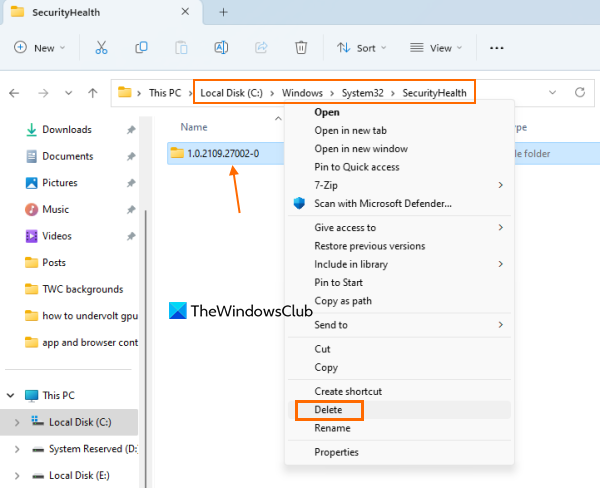
Überprüfen Sie, ob der Ordner so etwas wie vorhanden ist 1.0.2109.27002-0 als Ordnername unter SicherheitGesundheit Ordner auf Ihrem Windows 11/10-Computer. Wenn ja, löschen Sie diesen Täterordner. Dies ist der übrig gebliebene Ordner des vorherigen Windows-Updates. Einige Benutzer stellen fest, dass die Anwendungs- und Browsersteuerungsfunktionalität wiederhergestellt wird, nachdem dieser Ordner vollständig gelöscht wurde. Das könnte also auch für Sie funktionieren.
Öffnen Sie den Datei-Explorer ( Win+E ) und gehen Sie in den folgenden Ordner:
E29423A3911E04DA9318E0621751F20FFD126D9DÖffnen Sie diesen Ordner, finden Sie den Täterordner und löschen Sie ihn. Möglicherweise müssen Sie den vollen Besitz des Ordners übernehmen, um ihn von Ihrem System zu entfernen.
Nachdem Sie diesen Ordner gelöscht haben, überprüfen Sie, ob Sie Systemaktualisierungen haben. Wenn ja, installieren Sie sie und starten Sie Ihren Computer neu.
In Verbindung gebracht: Der Cloud-Schutz ist deaktiviert. Ihr Gerät ist möglicherweise anfällig
3] Verwenden Sie den Gruppenrichtlinien-Editor, um die App- und Browsersteuerung anzuzeigen oder zu aktivieren.
Es gibt eine spezielle Einstellung im Gruppenrichtlinien-Editor, mit der Sie sich vollständig verstecken können App- und Browserverwaltung Siehe Windows-Sicherheit. Wenn diese Einstellung konfiguriert ist, ist dies die Ursache für dieses Problem. Sie müssen also auf diese Einstellung zugreifen und sie ändern.
Während der Gruppenrichtlinien-Editor in verfügbar ist Um Versionen ist es in Windows 11/10 Home nicht vorinstalliert. Sie müssen also den Gruppenrichtlinien-Editor zu Windows 11/10 Home Edition hinzufügen (falls Sie ihn verwenden) und dann die folgenden Schritte ausführen:
- Öffnen Sie den Gruppenrichtlinien-Editor
- Wählen App- und Browserschutz Ordner
- Zugriff auf App- und Browser-Schutzbereich ausblenden Parameter
- Wählen Nicht eingestellt Möglichkeit
- Speichern Sie Ihre Änderungen.
Lassen Sie uns diese Schritte im Detail überprüfen.
Das Betriebssystem konnte nicht geladen werden, da der Kernel fehlt oder Fehler enthält
Typ gpedit in das Suchfeld auf Windows 11/10 PC und verwenden Betreten Taste. Dadurch wird das Fenster des Gruppenrichtlinien-Editors geöffnet.
Danach auswählen App- und Browserschutz Ordner. Sie müssen den folgenden Pfad verwenden:
|_+_| 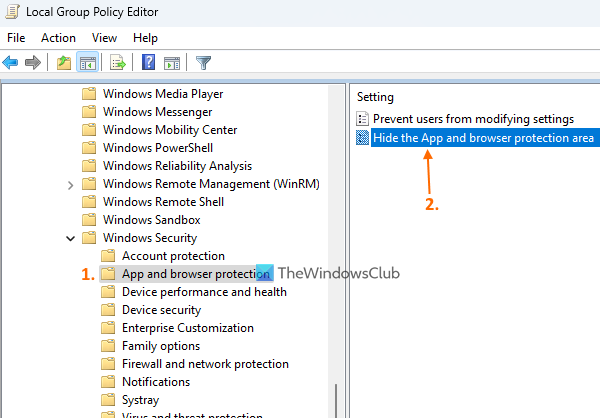
Öffnen Sie im rechten Bereich dieses Ordners App- und Browser-Schutzbereich ausblenden Einstellungen, indem Sie darauf doppelklicken.
Ein neues Fenster erscheint vor Ihnen. Wählen Nicht eingestellt Option in diesem Fenster. Speichern Sie abschließend die Änderungen über die Schaltfläche Anwenden Knopf und BUSSGELD Taste. Schließen Sie das neue Fenster und das Fenster des Gruppenrichtlinien-Editors.
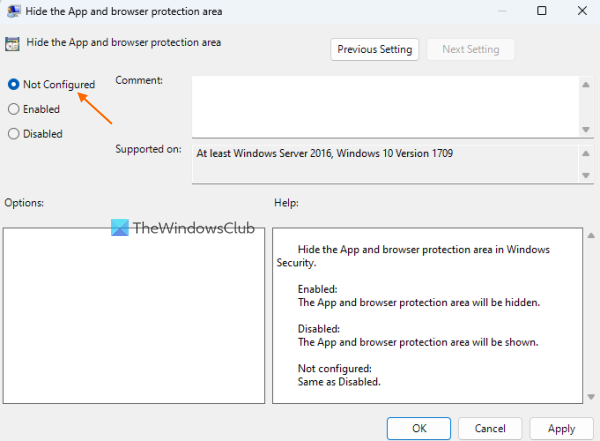
Starten Sie den Datei-Explorer neu (falls erforderlich) und öffnen Sie die Windows-Sicherheits-App. Dies sollte die App- und Browsersteuerungsfunktion zurückbringen.
Lesen: Windows Defender: Diese Einstellung wird von Ihrem Administrator gesteuert.
4] Zeigen oder aktivieren Sie die App- und Browsersteuerung mit dem Registrierungseditor.
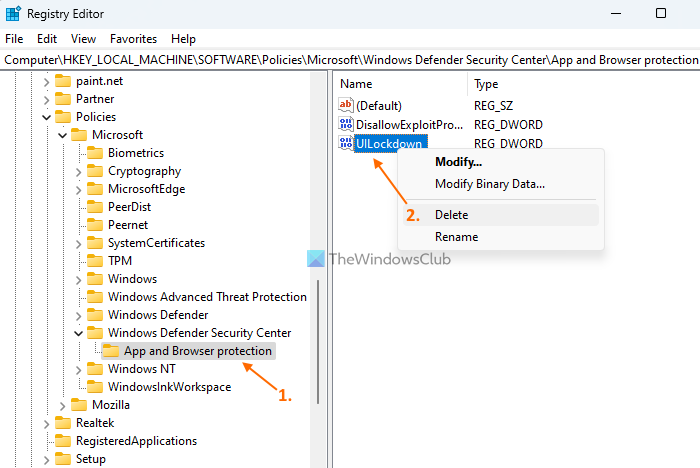
Der Registrierungseditor (oder Windows-Registrierung) ist eine weitere Einstellung, die Ihnen helfen kann, die Anwendungs- und Browsersteuerung in der Windows-Sicherheit anzuzeigen oder zu aktivieren. Bevor Sie diese Option ausprobieren, empfehlen wir Ihnen, den Registrierungseditor zu sichern, da er wichtige Systemeinstellungen enthält. Gehen Sie nun wie folgt vor:
So finden Sie heraus, was Google über Sie weiß
- Öffnen Sie den Registrierungseditor
- Zugriff auf Anwendungs- und Browserschutz Taste
- Löschen UILockdown Parameter-DWORD
- Schließen Sie den Registrierungseditor.
Geben Sie zunächst ein regedit IN Befehlsfeld ausführen (Win+R) oder Suchbegriff Ihren Windows 11/10-PC. klicken Betreten Schlüssel und öffnet den Registrierungseditor.
Danach erhalten Sie Zugriff auf Anwendungs- und Browserschutz Der Registrierungsschlüssel ist vorhanden unter Microsoft Taste. Sein Weg:
|_+_|Auf der rechten Seite finden UILockdown DWORD-Wert. Klicken Sie mit der rechten Maustaste auf diesen Wert und verwenden Sie Löschen Möglichkeit. Bestätigen Sie die Aktion Wert löschen mit der Schaltfläche Ja Taste.
Wenn Sie möchten, können Sie auch das gesamte entfernen Anwendungs- und Browserschutz Taste, aber dadurch werden alle anderen Einstellungen, die Sie konfiguriert haben, entfernt. Daher muss es entfernt werden UILockdown nur um die fehlende App- und Browsersteuerungsfunktion zurückzubringen.
5] Wechseln Sie von der Insider-Vorschau zum stabilen Build
Dieses Problem trat bei den meisten Benutzern auf, als sie von einem stabilen Build von Windows 11 zu Insider Preview wechselten. Dieses Problem betrifft am meisten Benutzer von Beta- und Entwickler-Builds. Wenn dies also der Fall ist, sollten Sie von der Insider-Vorschau auf den stabilen Build wechseln, und das würde das Problem beheben.
Oder, wenn Sie Insider Build weiterhin verwenden möchten, suchen Sie nach Windows-Updates und installieren Sie neue Updates, um es zu beheben (da dies ein vorübergehendes Problem ist, das mit neuen Updates behoben werden kann). Vergessen Sie nach der Installation der Updates nicht, das System neu zu starten.
6] Setzen Sie die Windows-Sicherheits-App zurück.
Wenn auf Ihrem Windows 11/10-PC die App- und Browsersteuerung immer noch fehlt, sollten Sie die Windows-Sicherheits-App mit PowerShell, der Einstellungs-App oder einer anderen bevorzugten Methode zurücksetzen. Durch das Zurücksetzen einer App werden alle ihre Daten gelöscht, aber es kann hilfreich sein, die App- und Browsersteuerung in der Windows-Sicherheit wiederherzustellen. Sie sollten Ihr System nach dem Zurücksetzen der Windows-Sicherheitseinstellungen neu starten.
Hoffe, diese Lösungen helfen.
Lesen Sie auch: Windows-Sicherheit unter Windows 11 wird nicht geöffnet oder funktioniert nicht
Wie aktiviere ich die Browser- und Anwendungssteuerung?
Wenn App- und Browserverwaltung Funktion auf Ihrem Windows 11/10-System deaktiviert ist, können Sie sie mit aktivieren Windows-Registrierung Und Editor für lokale Gruppenrichtlinien Fenster. Außerdem, wenn App- und Browserverwaltung in der Windows-Sicherheit fehlt, dann können Sie darauf zugreifen und es anzeigen, indem Sie es direkt öffnen, den Täterordner löschen, die Windows-Sicherheitseinstellungen zurücksetzen usw. Alle diese Lösungen werden in diesem Beitrag behandelt. Schau sie dir an.
Benötige ich eine Windows-App und eine Browsersteuerung?
Die App- und Browsersteuerung ist eine integrierte Windows-Sicherheitsfunktion in Windows 11/10. Es enthält wichtige Einstellungen Intelligente App-Steuerung , Reputationsbasierte Schutzeinstellungen wie SmartScreen für Microsoft Edge, Phishing-Schutz , Blockieren potenziell unerwünschter Apps und mehr. Alle diese Optionen tragen dazu bei, Ihr Gerät vor gefährlichen Websites, Downloads, Dateien und Apps zu schützen. Also ja, wenn Sie all diese Sicherheitsfunktionen wünschen, benötigen Sie App- und Browser-Steuerelemente.
Weiterlesen: Windows Security sagt, dass es in Windows 11/10 keine Sicherheitsanbieter gibt.